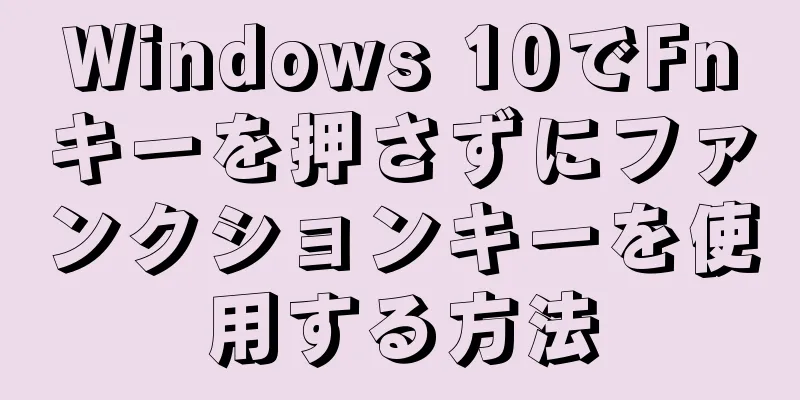|
サイトに新しい機能を適用することに興味がある場合、またはバグの正確な場所を特定しようとしている場合は、サーバーで現在実行されている PHP のバージョンを確認することをお勧めします。 Web サーバー上で簡単な PHP ファイルを実行してバージョン情報を確認するか、コマンド プロンプトまたはターミナルを使用してローカル コンピューターにインストールされているバージョンを確認できます。 ステップ方法1方法1/2:ウェブサーバー- {"smallUrl":"https:\/\/www.wikihow.com\/images_en\/thumb\/8\/8f\/2232402-1-1.jpg\/v4-460px-2232402-1-1.jpg","bigUrl":"https:\/\/www.wikihow.com\/images\/thumb\/8\/8f\/2232402-1-1.jpg\/v4-728px-2232402-1-1.jpg","smallWidth":460,"smallHeight":345,"bigWidth":728,"bigHeight":546,"licensing":"<div class=\"mw-parser-output\"><\/div>"} 1テキスト エディターまたはコード エディターを開きます。メモ帳または他のテキスト編集アプリケーションを使用できます。ただし、Microsoft Word のようなワードプロセッサは使用しないでください。
- {"smallUrl":"https:\/\/www.wikihow.com\/images_en\/thumb\/6\/61\/2232402-2-1.jpg\/v4-460px-2232402-2-1.jpg","bigUrl":"https:\/\/www.wikihow.com\/images\/thumb\/6\/61\/2232402-2-1.jpg\/v4-728px-2232402-2-1.jpg","smallWidth":460,"smallHeight":345,"bigWidth":728,"bigHeight":546,"licensing":"<div class=\"mw-parser-output\"><\/div>"} 2次のコードを入力します。次のコードを実行すると、現在の Web サーバーの PHP バージョン情報が返されます。 [1]
<?php
echo '現在の PHP バージョン: ' .phpversion ( );
?>
- {"smallUrl":"https:\/\/www.wikihow.com\/images_en\/thumb\/6\/68\/2232402-3-1.jpg\/v4-460px-2232402-3-1.jpg","bigUrl":"https:\/\/www.wikihow.com\/images\/thumb\/6\/68\/2232402-3-1.jpg\/v4-728px-2232402-3-1.jpg","smallWidth":460,"smallHeight":345,"bigWidth":728,"bigHeight":546,"licensing":"<div class=\"mw-parser-output\"><\/div>"} 3ファイルを PHP ファイルとして保存します。 「ファイル」→「名前を付けて保存」をクリックし、ファイルに名前を付けます。ファイル名の末尾に.php拡張子を追加します。設定するファイル名は、 version.phpのように単純なものにしてください。
- {"smallUrl":"https:\/\/www.wikihow.com\/images_en\/thumb\/5\/58\/2232402-4-1.jpg\/v4-460px-2232402-4-1.jpg","bigUrl":"https:\/\/www.wikihow.com\/images\/thumb\/5\/58\/2232402-4-1.jpg\/v4-728px-2232402-4-1.jpg","smallWidth":460,"smallHeight":345,"bigWidth":728,"bigHeight":546,"licensing":"<div class=\"mw-parser-output\"><\/div>"} 4より詳細なレポートを作成します (オプション)。前の手順のファイルでは現在の PHP バージョン番号が出力されますが、システム情報、作成日、使用可能なコマンド、API 情報などの詳細情報が必要な場合は、 phpinfo()コマンドを使用できます。次に、ファイルをinfo.phpとして保存します。
<?php
phpinfo ();
?>
- {"smallUrl":"https:\/\/www.wikihow.com\/images_en\/thumb\/f\/f8\/2232402-5-1.jpg\/v4-460px-2232402-5-1.jpg","bigUrl":"https:\/\/www.wikihow.com\/images\/thumb\/f\/f8\/2232402-5-1.jpg\/v4-728px-2232402-5-1.jpg","smallWidth":460,"smallHeight":345,"bigWidth":728,"bigHeight":546,"licensing":"<div class=\"mw-parser-output\"><\/div>"} 5ファイルを Web サーバーにアップロードします。 FTP クライアントを使用するか、サーバーのコントロール パネルからファイルをアップロードできます。これらのファイルを Web サーバーのルート ディレクトリに配置します。
- Web サーバーにファイルをアップロードする方法の詳細については、関連ガイドを参照してください。
- {"smallUrl":"https:\/\/www.wikihow.com\/images_en\/thumb\/a\/a5\/2232402-6-1.jpg\/v4-460px-2232402-6-1.jpg","bigUrl":"https:\/\/www.wikihow.com\/images\/thumb\/a\/a5\/2232402-6-1.jpg\/v4-728px-2232402-6-1.jpg","smallWidth":460,"smallHeight":345,"bigWidth":828,"bigHeight":546,"licensing":"<div class=\"mw-parser-output\"><\/div>"} 6ファイルを Web ブラウザーで開きます。ファイルがサーバーにアップロードされると、ブラウザを使用して読み込むことができます。サーバー上でターゲット ファイルを見つけます。たとえば、ファイルをドメインのルート ディレクトリに配置した場合は、 www.yourdomain.com/version.php にアクセスします。
- 完全な内容を表示するには、 www.yourdomain.com/info.phpにアクセスしてください。
広告する
方法2方法2/2: PHPのバージョンをローカルで確認する- {"smallUrl":"https:\/\/www.wikihow.com\/images_en\/thumb\/8\/86\/2232402-7.jpg\/v4-460px-2232402-7.jpg","bigUrl":"https:\/\/www.wikihow.com\/images\/thumb\/8\/86\/2232402-7.jpg\/v4-728px-2232402-7.jpg","smallWidth":460,"smallHeight":345,"bigWidth":728,"bigHeight":546,"licensing":"<div class=\"mw-parser-output\"><\/div>"} 1コマンドプロンプトまたはターミナルを開きます。 PHP がローカルにインストールされている場合は、コマンドプロンプトまたはターミナルプログラムを使用してバージョンを確認できます。この方法は、SSH を使用してコマンド ライン経由でサーバーへのリモート接続を作成する場合にも機能します。
- Windows - Win + Rキーを押して、 cmdと入力します。
- Mac - ユーティリティ フォルダからターミナルを開きます。
- Linux - メニュー バーから、またはCtrl + Alt + Tを押してターミナル プログラムを開きます。
- {"smallUrl":"https:\/\/www.wikihow.com\/images_en\/thumb\/6\/66\/2232402-8.jpg\/v4-460px-2232402-8.jpg","bigUrl":"https:\/\/www.wikihow.com\/images\/thumb\/6\/66\/2232402-8.jpg\/v4-728px-2232402-8.jpg","smallWidth":460,"smallHeight":345,"bigWidth":728,"bigHeight":546,"licensing":"<div class=\"mw-parser-output\"><\/div>"} 2 PHP のバージョンを確認するコマンドを入力します。コマンドを実行すると、インストールされている PHP のバージョンが表示されます。
- Windows、Mac、Linux - php -v
- {"smallUrl":"https:\/\/www.wikihow.com\/images_en\/thumb\/b\/b8\/2232402-9.jpg\/v4-460px-2232402-9.jpg","bigUrl":"https:\/\/www.wikihow.com\/images\/thumb\/b\/b8\/2232402-9.jpg\/v4-728px-2232402-9.jpg","smallWidth":460,"smallHeight":345,"bigWidth":728,"bigHeight":546,"licensing":"<div class=\"mw-parser-output\"><\/div>"} 3 Windows にバージョン情報が表示されない問題を解決します。 Windows ユーザーは、PHP がシステム パスに含まれず、ウィンドウに「'php.exe' は内部または外部コマンド、操作可能なプログラム、またはバッチ ファイルとして認識されません」というメッセージが表示されるという問題に頻繁に遭遇します。 [2]
- php.exeファイルへのパスを見つけます。これは通常C:\php\php.exeにありますが、インストール中にパスが変更されている可能性があります。
- パスが矛盾している場合は、ファイルの実際のパスを変更してください。 set PATH=%PATH%;C:\php\php.exeと入力し、 Enter キーを押します。
- php -vコマンドを再度実行します。この時点で、PHP のバージョン番号を確認できるはずです。
広告する
|